解决电脑开机出现system错误的方法(应对电脑开机时遇到的系统错误问题,避免影响正常使用)
电脑是我们日常生活和工作中必不可少的工具,但有时候我们在开机时会遇到系统错误,导致无法正常启动。这些问题可能来自于软件冲突、驱动故障、硬件故障等多方面原因。本文将为您介绍一些解决电脑开机出现system错误的方法,帮助您尽快修复问题,恢复电脑正常使用。

一、检查硬件连接是否正常
请确保所有硬件设备(如键盘、鼠标、显示器等)连接稳固,没有松动或断开的情况。如果有发现问题,请重新连接或更换相关设备。
二、检查电源是否供电正常
确认电源线是否插入电源插座并通电,检查电源灯是否亮起。如果没有亮起,请尝试更换电源线或插座,并确保电源供应正常。
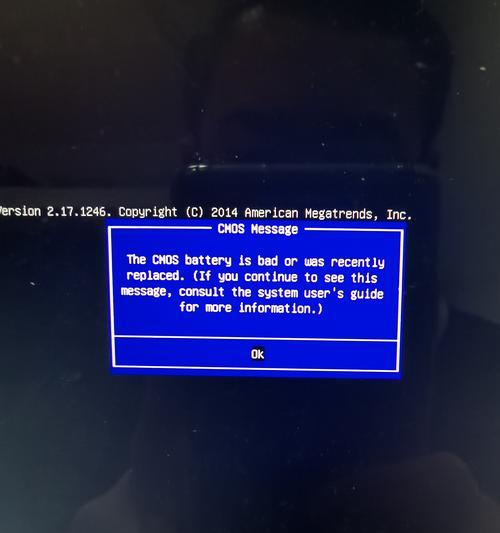
三、排除软件冲突
在启动时按下F8键进入安全模式,如果电脑能够正常启动,说明可能是某个软件引起了问题。在安全模式下,可以卸载或禁用最近安装的软件,然后尝试重新启动电脑。
四、修复系统文件错误
运行系统自带的SFC(系统文件检查器)工具来扫描和修复系统文件的错误。在命令提示符窗口中输入“sfc/scannow”并按下回车键,等待扫描和修复完成后重新启动电脑。
五、更新驱动程序
有时候,过时的或不兼容的驱动程序可能导致系统错误。您可以访问电脑制造商或硬件设备的官方网站,下载并安装最新的驱动程序来替换旧版本。
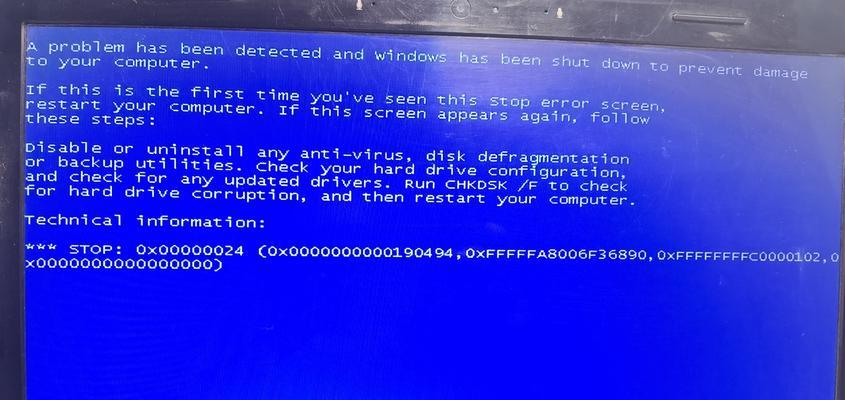
六、恢复到最近的系统还原点
如果您之前创建了系统还原点,可以尝试将电脑恢复到最近的一个可用还原点,以修复系统错误。
七、检查硬盘错误
使用磁盘工具进行硬盘扫描,检查是否有坏道或其他硬盘错误。如果发现问题,请尽快备份重要数据并更换硬盘。
八、清理临时文件和垃圾文件
使用系统自带的磁盘清理工具或第三方软件清理临时文件和垃圾文件,释放磁盘空间,有助于提高系统性能。
九、禁用自动启动项目
通过任务管理器或系统配置实用工具,禁用一些不必要的自动启动项目,以减少开机时的负担。
十、执行操作系统更新
确保操作系统已经更新到最新版本,以获得最新的补丁和安全性修复。
十一、重新安装操作系统
如果以上方法都无法解决问题,考虑重新安装操作系统。在此之前,请备份重要数据并确保您有安装媒体和相关许可证。
十二、检查硬件故障
如果以上方法仍然无法解决问题,可能是硬件故障引起的。请联系专业的电脑维修人员进行检修和修复。
十三、寻求专业技术支持
如果您不确定如何操作或遇到其他问题,请寻求专业的电脑技术支持,并描述您遇到的问题和已经尝试过的解决方法。
十四、预防系统错误的方法
定期备份重要数据,保持系统和驱动程序更新,避免不必要的软件安装等,可以帮助预防系统错误的发生。
十五、
电脑开机出现system错误可能是由多种原因引起的,通过检查硬件连接、排除软件冲突、修复系统文件、更新驱动程序等方法,大部分问题都可以得到解决。如果问题依然存在,请咨询专业技术支持人员。同时,定期进行系统维护和预防措施,可以减少系统错误的发生。
作者:游客本文地址:https://kinghero.com.cn/post/5020.html发布于 07-10
文章转载或复制请以超链接形式并注明出处智酷天地
